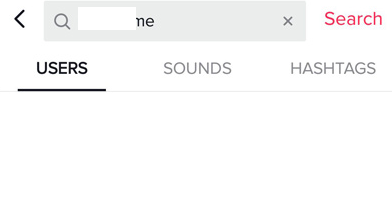TikTok , den eksplosivt populære kinesiske sociale medieplatform, har nærmet sig de højeste grænser for sin globale popularitet. Den præsenterer en alternativ version af online deling og giver brugerne mulighed for at oprette korte videoer med musik, filtre og andre funktioner.
Videoerne er sjove, nogle gange knasende, men de er bestemt vanedannende.
Indtil og medmindre du vil gøre din TikTok-konto helt privat , kan alle på platformen (med eller uden en TikTok-konto) tjekke din profil ud og se alle de videoer, du har lagt ud. I lighed med andre sociale medier har folk rapporteret flere tilfælde af mobning, hadefulde ytringer og spam.
Sådan blokerer du nogen på TikTok (trinvis proces)
At lade offentlig se din profil kan føre til flere følgere i det lange løb, men det nytter ikke noget at lade nogen se eller downloade dine videoer til offlinebrug. Så hvis du vil slippe af med disse besværlige fans, kan det være lidt drastisk at blokere dem, men det er nødvendigt nogle gange.
Trin 1- Åbn TikTok
Find TikTok-applikationen fra din appskuffe . Som vist på billedet nedenfor er det et hvidt farvet nodeikon på en sort baggrund. Tryk på den for at starte appen!
Trin 2- Gå mod søgesektionen
Find den besværlige familie, som du ønsker at blokere fra din TikTok-konto . Brugerne kan findes på din liste over fans/følgere. Du kan dog også søge efter specifikke brugere ved hjælp af søgefeltet.
Trin 3- Bloker brugeren
Når du har fundet den bruger, du vil blokere, skal du åbne dens profil og trykke på Triple-Dots-ikonet i øverste højre hjørne, og udvide flere muligheder. Du vil finde muligheder for at rapportere brugeren, blokere dem eller sende besked. Vælg indstillingen Bloker og bekræft.
Brugerens videoer forsvinder automatisk, og du vil se pop op-vinduet "Du har blokeret denne bruger og kan ikke se denne brugers videoer".
Så snart du blokerer brugeren, vil de ikke kunne finde dig i søgninger eller følge dig igen.
Bemærk: Da appen er af kinesisk oprindelse, er den muligvis ikke tilgængelig i Indien, fordi den indiske regering har forbudt nogle af de kinesiske apps
Hvordan stopper man TikTok-brugere i at sende dig beskeder?
Her er en trin for trin-proces til at slå DM'er fra på TikTok:
Da TikTok kun tillader 'Venner' at sende direkte beskeder (DM'er). Men du kan indstille muligheden for at stoppe alle brugere i at sende dig beskeder. Følg instruktionerne nedenfor for at finde indstillingen:
Trin 1- Start TikTok på din smartphone, og tryk på profilikonet i nederste højre hjørne af skærmen.
Trin 2- På den næste pop-up skal du trykke på ikonet med tre prikker for at åbne indstillingerne for beskyttelse af personlige oplysninger og sikkerhed.
Trin 3- Under overskriften Sikkerhed skal du trykke på indstillingen 'Hvem kan sende mig beskeder' > tryk på knappen Fra for at forhindre brugere i at sende dig direkte beskeder.
Sådan kan du nemt forbedre dit privatliv og forhindre folk i at sende dig direkte beskeder.
Hvordan bekræfter jeg, om nogen har blokeret mig på TikTok?
Nogle grunde til, at folk normalt blokerer nogen, er enten de blæser dem op med upassende indhold, spammer dem med hyppige DM'er eller sætter forkerte kommentarer. Når nogen bliver blokeret, fik de ingen notifikation eller popup, der indikerer det samme. Så hvordan gør du, hvis din yndlingsperson har blokeret dig? Ved at bruge nedenstående metode:
Trin 1- Åbn TikTok på din enhed og gå til søgesektionen (forstørrelsesglasikonet).
Trin 2- Når du kommer til Explore-siden på TikTok, søg efter den bruger, du tror kan have blokeret dig. Indtast det fulde brugernavn for at få nøjagtige resultater.
Trin 3- Bekræft, om du kan finde det bestemte brugernavn fra resultatet. Hvis du ser den tomme skærm som vist på billedet nedenfor. Du kan helt sikkert konkludere, at den pågældende bruger har blokeret dig.
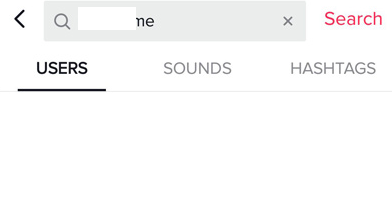
Denne tomme skærm vises kun, når nogen blokerer dig og deaktiverer dig til at interagere med deres konto på nogen måde.
Bundlinie
Sikker på, i denne internet-styrede tidsalder er ingen person sikker fra negative tanker, på trods af at de følger de bedste privatlivs- og sikkerhedspraksis. Men rapportering og blokering af sådanne brugere kan hjælpe dig til en vis grad med at redde dig selv fra klæbrige mennesker omkring dig!
Bliv forbundet med os på vores sociale mediekanaler: Facebook , LinkedIn , Twitter , YouTube eller Instagram for at løse dine daglige tekniske problemer. Du kan også sende os din feedback eller forespørgsel på [email protected] !